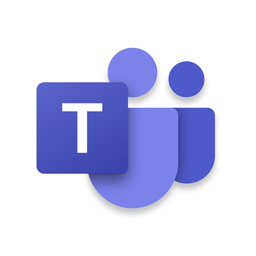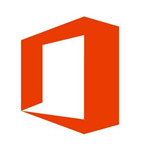Microsoft Picture Manager 2010 中文免费版
免费软件- 软件大小:812M
- 软件语言:简体中文
- 更新时间: 2021-12-24
- 软件类型:国产软件
- 运行环境:win系统
- 软件等级 :
大雀下载地址
- 介绍说明
- 下载地址
- 相关推荐
Picture Manager 2010是包含在office 2010中的一个组件,主要用于图片编辑、查看、管理以及分享等方面。这款软件操作极其简单,每一位用户都能够轻松上手,而且处理好的图片还可以通过电子邮箱发送给别人。



2、查找图片功能可帮助您通过强大的搜索功能查找图片,在找到图片后,33、可根据需要校正图片。
4、使用图片编辑工具可裁剪、放大或复制粘贴图片。
5、可更轻松地共享图片:在电子邮件中发送图片或在公司 Intranet 上创建 SharePoint 图片库。

Picture Manager对于图片的管理功能不太多,我们可以在软件中实现批量重命名以及图片属性查看(支持查看数码相片的Exif)。
1.图片批量重命名
选中需要重命名的图片,鼠标点击主窗口右侧“任务”窗格,在下拉菜单中选择“重命名”
2.查看图片信息
Picture Manager中的功能切换,均是通过切换“任务”窗格中的命令实现。选择图片后,我们点击“任务”窗格,在下拉菜单中选择“属性”。
图片尺寸、大小、分辩率、色深等资料一目了然。如果是数码照片,相机型号、色彩模式、闪光模式、焦距、光圈等资料也等能轻易查看。
二、图片编辑功能
图片浏览器集成一些简单的图片编辑功能没去已非常普遍,Picture Manager也不例外,对于图片的一些简单编辑操作,我们完全不需要使用额外的专业工具。
点击工具栏“编辑图片”按钮,即可在“任务”窗格中看到内置的图片编辑工具:亮度和对比度、颜色、裁剪、旋转和翻转、红眼消除等,此外还支持调整图片尺寸、压缩图片、图片格式转换等功能。
1.裁剪图片
软件提供的是全数字化的裁剪,你可以用数值精确的控制裁剪手柄,也可以任意拖动鼠标来确定选区范围。
2.调整颜色
要自动调整颜色平衡,请单击“增强颜色”,然后单击图片中应显示为白色的区域。手动调节也提供了最基本的色值、色调、饱和度。
3.转换图片格式
选择图片后,点击“任务”窗格,在下拉菜单中选择“导出”。Picture Manager支持常见的图片格式:jpg、png、tif、gif、bmp。其中jpg格式提供了JPEG压缩选项设置,你还可以灵活控制图片的大小。


使用“自定义”安装,并取消所有的程序:

但最后还是要展开“Office工具”,选择本地安装其中的“Microsoft Office Picture Manager”,点击“立即安装”按钮继续:

虽然只安装Microsoft Office Picture Manager 2010,但安装过程还是很久的:

耐心等候安装完成,点击“关闭”按钮即可:

再打开开始界面看看,已经有Microsoft Office Picture Manager 2010了:

打开Microsoft Office Picture Manager 2010也可以正常使用:


2、编辑,复制、剪切、粘贴、重命名

3、视图,幻灯片、单张图片、缩略图

4、图片,亮度对比、颜色、裁剪、红眼消除

5、工具、命令、选项

Microsoft Office Picture Manager是一个基本的图片管理软件,是Microsoft Office中的一个组件。使用Picture Manager工具可以一次性处理多张图片,也可以每次只编辑一张图片对于此工具。
打开路径:点击电脑左下角【开始】"【所有程序】"【Microsoft office】"【Microsoft office 2010 工具】"点击进入【Microsoft office 2010 Picture Manager】界面。

在日常工作中,小编通常比较习惯独立新建一文件夹,用于专门集中存放所需处理的图片。由此,大家可以点开存放图片的文件夹,选择一图片右键进入"【打开方式】"选择【Microsoft office 2010 Picture Manager】工具打开。

点击进入Picture Manager操作界面,选择工具栏左上角【缩略图视图】,同时按Ctrl+A快捷键全选需调整的图片,如下图效果。

选择菜单栏【图片】"【压缩图片】/【裁剪】/【调整尺寸】等,其中【压缩图片】向大家提供选项压缩文件适用于范围及压缩后所占空间对比。

步骤五、操作过程中,大家也可以选择【调整尺寸】。

步骤六、在此以【调整尺寸】为例,将图片调整为【原始宽度?高度的百分比】的90%(如图一所示),之后【确定】(如图二所示)。图二效果可见,所有选定的图片的命名均转变为“*+图片命名”,此刻只需要按保存快捷键Ctrl+S便可将调整后的图片保存。


二、修改图片尺寸的方法
要把一寸照片修改为两寸照片,需要先调整照片尺寸,再裁剪照片,方法具体如下:
第一步:打开照片,如图,单击”编辑图片“。

第二步:如图,单击”调整尺寸“。

第三步:如图,点选”自定义宽度x高度“,并输入数据,单击确定按钮,再单击“返回至”编辑图片“”。

第四步:如图,单击编辑工具“裁剪”。

第五步:根据照片内容,裁剪照片高度和宽度,“上”和“下”合计裁剪掉4像素,“左”和“右”合计裁剪掉37像素,如图,单击确定按钮完成裁剪,再单击保存按钮完成修改。


【基本介绍】
Picture Manager是一款microsoft office中自带的图片过来软件,通过该软件,可以轻松编辑图片、管理图片、分享图片;软件支持批量处理,可以调整图片的颜色、亮度、尺寸等,还具有红眼消除与裁剪图片功能,用户可根据自己的需要选择不同的工具美化图片,非常方便快捷,通过“查找图片”功能可帮助用户快速搜索电脑磁盘里的图片,方便用户进行更改操作,是一款图片美化与管理的好帮手。
【官方介绍】
Picture Manager 2010是一款来自Micorosoft的图片编辑软件,可管理、编辑、共享和查看您存储在计算机上任何位置中的图片。通过它,您可轻松进行图片的管理与编辑,它支持批量处理可批量调整图片的颜色、亮度、尺寸的图片属性,并包含红眼消除与裁剪图片功能,您可根据自己的需要选择不同的工具美化图片。与其他同类型软件相比,Picture Manager 2010具有更强大的“查找功能”,该功能可帮助您快速搜索电脑磁盘里的图片,以此方便用户进行更快捷的更改操作,除此它的“自动校正”命令也可更方便修正图像的亮度、颜色与对比度。此外,Picture Manager 2010最大亮点在于“它的所有功能全部都可通过切换“任务”窗格中的命令实现”,在用户完成编辑图片后,点击“任务”窗口在属性中即可一目了然的查看图片尺寸、大小、分辩率、色深等属性,如果是数码照片,则相机型号、色彩模式、闪光模式、焦距、光圈等属性都可轻易查看。当然在您完成图片编辑后还可更轻松地共享图片,您可在电子邮件中发送图片或在公司Intranet上创建SharePoint图片库。
【特色介绍】
1、可以管理、编辑、共享和查看您存储在计算机上任何位置中的图片。2、查找图片功能可帮助您通过强大的搜索功能查找图片,在找到图片后,33、可根据需要校正图片。
4、使用图片编辑工具可裁剪、放大或复制粘贴图片。
5、可更轻松地共享图片:在电子邮件中发送图片或在公司 Intranet 上创建 SharePoint 图片库。

【功能介绍】
一、图片文件管理Picture Manager对于图片的管理功能不太多,我们可以在软件中实现批量重命名以及图片属性查看(支持查看数码相片的Exif)。
1.图片批量重命名
选中需要重命名的图片,鼠标点击主窗口右侧“任务”窗格,在下拉菜单中选择“重命名”
2.查看图片信息
Picture Manager中的功能切换,均是通过切换“任务”窗格中的命令实现。选择图片后,我们点击“任务”窗格,在下拉菜单中选择“属性”。
图片尺寸、大小、分辩率、色深等资料一目了然。如果是数码照片,相机型号、色彩模式、闪光模式、焦距、光圈等资料也等能轻易查看。
二、图片编辑功能
图片浏览器集成一些简单的图片编辑功能没去已非常普遍,Picture Manager也不例外,对于图片的一些简单编辑操作,我们完全不需要使用额外的专业工具。
点击工具栏“编辑图片”按钮,即可在“任务”窗格中看到内置的图片编辑工具:亮度和对比度、颜色、裁剪、旋转和翻转、红眼消除等,此外还支持调整图片尺寸、压缩图片、图片格式转换等功能。
1.裁剪图片
软件提供的是全数字化的裁剪,你可以用数值精确的控制裁剪手柄,也可以任意拖动鼠标来确定选区范围。
2.调整颜色
要自动调整颜色平衡,请单击“增强颜色”,然后单击图片中应显示为白色的区域。手动调节也提供了最基本的色值、色调、饱和度。
3.转换图片格式
选择图片后,点击“任务”窗格,在下拉菜单中选择“导出”。Picture Manager支持常见的图片格式:jpg、png、tif、gif、bmp。其中jpg格式提供了JPEG压缩选项设置,你还可以灵活控制图片的大小。

【安装步骤】
先打开office2010的安装程序目录,执行setup.exe程序:
使用“自定义”安装,并取消所有的程序:

但最后还是要展开“Office工具”,选择本地安装其中的“Microsoft Office Picture Manager”,点击“立即安装”按钮继续:

虽然只安装Microsoft Office Picture Manager 2010,但安装过程还是很久的:

耐心等候安装完成,点击“关闭”按钮即可:

再打开开始界面看看,已经有Microsoft Office Picture Manager 2010了:

打开Microsoft Office Picture Manager 2010也可以正常使用:

【基本教程】
1、添加图片快捷方式、导入图片
2、编辑,复制、剪切、粘贴、重命名

3、视图,幻灯片、单张图片、缩略图

4、图片,亮度对比、颜色、裁剪、红眼消除

5、工具、命令、选项

【其他技巧】
一、快速批量处理图片的方法Microsoft Office Picture Manager是一个基本的图片管理软件,是Microsoft Office中的一个组件。使用Picture Manager工具可以一次性处理多张图片,也可以每次只编辑一张图片对于此工具。
打开路径:点击电脑左下角【开始】"【所有程序】"【Microsoft office】"【Microsoft office 2010 工具】"点击进入【Microsoft office 2010 Picture Manager】界面。

在日常工作中,小编通常比较习惯独立新建一文件夹,用于专门集中存放所需处理的图片。由此,大家可以点开存放图片的文件夹,选择一图片右键进入"【打开方式】"选择【Microsoft office 2010 Picture Manager】工具打开。

点击进入Picture Manager操作界面,选择工具栏左上角【缩略图视图】,同时按Ctrl+A快捷键全选需调整的图片,如下图效果。

选择菜单栏【图片】"【压缩图片】/【裁剪】/【调整尺寸】等,其中【压缩图片】向大家提供选项压缩文件适用于范围及压缩后所占空间对比。

步骤五、操作过程中,大家也可以选择【调整尺寸】。

步骤六、在此以【调整尺寸】为例,将图片调整为【原始宽度?高度的百分比】的90%(如图一所示),之后【确定】(如图二所示)。图二效果可见,所有选定的图片的命名均转变为“*+图片命名”,此刻只需要按保存快捷键Ctrl+S便可将调整后的图片保存。


二、修改图片尺寸的方法
要把一寸照片修改为两寸照片,需要先调整照片尺寸,再裁剪照片,方法具体如下:
第一步:打开照片,如图,单击”编辑图片“。

第二步:如图,单击”调整尺寸“。

第三步:如图,点选”自定义宽度x高度“,并输入数据,单击确定按钮,再单击“返回至”编辑图片“”。

第四步:如图,单击编辑工具“裁剪”。

第五步:根据照片内容,裁剪照片高度和宽度,“上”和“下”合计裁剪掉4像素,“左”和“右”合计裁剪掉37像素,如图,单击确定按钮完成裁剪,再单击保存按钮完成修改。

【注意事项】
网上很多所谓的独立版绝对是坑爹的,软件安装一半的时候提示缺少文件,不管你怎么点忽略,到最后给你的就是一个取消安装的结果。下载地址
- PC版
- 电信高速下载
- 联通高速下载
- 广东电信下载
- 山东电信下载
默认解压密码:www.daque.cn
如需解压,请在本站下载飞压软件进行解压!